Apple File System برای macOS دسترسی به درایوهای حالت جامد و دستگاههای فلش مانند درایوهای کوچک USB را بهینه میکند. APFS در تمام سیستم عامل های اپل از جمله watchOS، tvOS، iOS و macOS استفاده می شود. در حالی که اکثر سیستمعاملهای اپل فقط از سیستمهای ذخیرهسازی حالت جامد استفاده میکنند، macOS میتواند از هر سیستم ذخیرهسازی، از جمله دیسکهای نوری، درایوهای USB، درایوهای حالت جامد، و هارد دیسکهای مبتنی بر پلاتر استفاده کند.
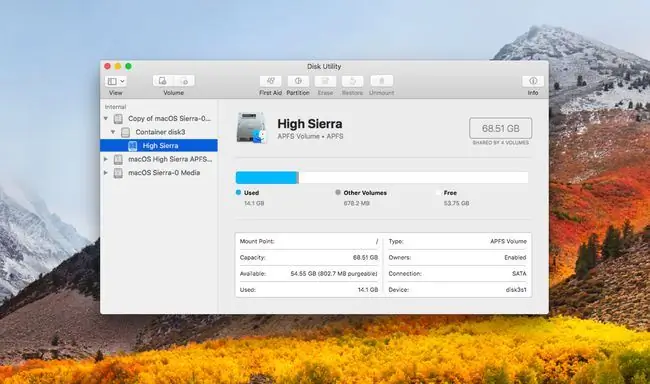
کدام انواع دیسکها برای APFS مناسبتر هستند؟
از آنجایی که APFS در ابتدا برای استفاده با SSD ها و حافظه های مبتنی بر فلش طراحی شده بود، به نظر می رسد که سیستم فایل جدید در این جدیدترین و سریع ترین سیستم های ذخیره سازی در خانه باشد. APFS با اکثر سیستمهای ذخیرهسازی کار میکند، اما کاربردهای خاصی وجود دارد که میتواند APFS را به یک انتخاب ضعیف یا حداقل انتخابی کمتر از بهینه تبدیل کند.
بیایید نگاهی بیندازیم به اینکه چگونه APFS برای انواع دیسک و استفاده رایج مناسب است.
APFS در درایوهای حالت جامد: بله
شروع با macOS High Sierra، SSDهایی که به عنوان درایوهای راهاندازی استفاده میشوند بهطور خودکار به APFS تبدیل میشوند که سیستمعامل ارتقا یابد - از جمله SSDهای داخلی و SSDهای خارجی که با استفاده از Thunderbolt متصل میشوند. SSD های خارجی مبتنی بر USB به طور خودکار تبدیل نمی شوند، اگرچه می توانید آنها را به صورت دستی به APFS تبدیل کنید.
APFS در درایوهای حالت جامد بهترین ویژگی های سیستم فایل جدید را به نمایش می گذارد.
در آزمایش، APFS عملکرد بهبود یافته و افزایش بهره وری ذخیره سازی را نشان داد که منجر به فضای آزاد در دسترس بیشتر شد. دستاوردهای فضای ذخیره سازی از ویژگی های تعبیه شده در APFS حاصل می شود، از جمله:
- Clones: کلون ها تقریباً فوراً بدون اشغال فضای ذخیره سازی اضافی قابل توجهی تولید می شوند.
- Space Sharing: چندین جلد فضای آزاد را در یک ظرف APFS به اشتراک می گذارند.
- Copy-on-Write: ساختارهای داده وقتی هیچ تغییری وجود ندارد به اشتراک گذاشته می شود.
- فایلهای پراکنده: این فایلها راه کارآمدتری برای مدیریت فضای آزاد ارائه میدهند.
افزایش سرعت APFS با درایوهای حالت جامد در زمان راهاندازی مشاهده میشود که بهبود چشمگیری را نشان داده است، و با کپی کردن فایل، که به دلیل شبیهسازی، میتواند سریع باشد.
APFS در درایوهای Fusion: خیر
هدف اصلی APFS کار یکپارچه با هارد دیسک و SSD بود. در طول نسخههای اولیه بتا macOS High Sierra، APFS برای نصب بر روی SSD، هارد دیسکها و راهحل ذخیرهسازی لایهای اپل، Fusion Drive در دسترس بود. Fusion Drive ترکیبی از یک SSD کوچک اما سریع به همراه یک هارد دیسک بزرگ اما کند است.
درایوهای فیوژن کاندیدای ارتقاء به سیستم APFS نیستند.
عملکرد و قابلیت اطمینان Fusion Drive با APFS در طول نسخههای بتا macOS High Sierra زیر سوال رفت. هنگامی که سیستم عامل به طور عمومی منتشر شد، پشتیبانی از APFS در درایوهای Fusion متوقف شد و ابزار دیسک سیستم عامل برای جلوگیری از تبدیل درایوهای Fusion به فرمت APFS تغییر یافت.
حدس و گمان به یک مشکل قابلیت اطمینان در تبدیل درایوهای Fusion موجود به فرمت APFS اشاره کرد. اما چالش واقعی ممکن است عملکردی باشد که جزء هارد دیسک جفت فیوژن به دست آورده است. یکی از ویژگی های APFS یک تکنیک جدید برای تضمین حفاظت از داده ها به نام Copy-on-Write است. Copy-on-Write با ایجاد یک کپی جدید از هر بخش فایلی که در حال تغییر است (نوشتن) از دست دادن داده ها را به حداقل می رساند. سپس نشانگرهای فایل را پس از تکمیل موفقیت آمیز نوشتن به نسخه های جدید به روز می کند. در حالی که این رویکرد از داده ها در طول فرآیند نوشتن محافظت می کند، همچنین می تواند منجر به تقسیم بندی فایل، پراکندگی بخش هایی از یک فایل در اطراف دیسک شود.
در یک درایو حالت جامد، این موضوع چندان نگران کننده نیست. در هارد دیسک می تواند منجر به تکه تکه شدن دیسک و کاهش عملکرد شود. در درایو Fusion، کپی کردن فایل اغلب ممکن است اتفاق بیفتد زیرا یکی از عملکردهای ذخیره سازی لایه ای این است که فایل های پرکاربرد را از هارد دیسک کندتر به SSD سریعتر و فایل های کمیاب تر از SSD به هارد دیسک منتقل می کند. وقتی از APFS و Copy-on-Write استفاده میشود، همه این کپیبرداریها میتوانند باعث اشکالات قطعه قطعه شدن در هارد دیسک شوند.
APFS در هارد دیسک: شاید
اگر از File Vault برای رمزگذاری درایو خود استفاده می کنید، ممکن است بخواهید از APFS در هارد دیسک های خود استفاده کنید. تبدیل به APFS، رمزگذاری File Vault را با سیستم رمزگذاری قویتری که در سیستم APFS تعبیه شده است، جایگزین میکند.
APFS را می توان در هارد دیسک استفاده کرد، اگرچه مزیت آن کم است.
هدف اپل برای APFS روی هارد دیسک خنثی بودن بود. چیز زیادی در مسیر بهبود عملکرد وجود ندارد، اما همچنین کاهش زیادی نیز وجود ندارد.در اصل، APFS روی یک هارد دیسک باید بهبود کلی در ایمنی و امنیت داده ها را بدون تحمیل هیچ مشکلی در عملکرد فراهم کند.
در بیشتر موارد، APFS این هدف عملکرد خنثی برای هارد دیسک ها را برآورده کرده است، اگرچه برخی از زمینه های نگرانی وجود دارد. برای استفاده از محاسبات عمومی مانند کار با ایمیل، نوشتن اسناد اداری، مرور وب، انجام تحقیقات اولیه، انجام چند بازی، گوش دادن به موسیقی، تماشای فیلم و کار با تصاویر، این موارد استفاده بر روی فرمت APFS سخت کار می کنند. درایو.
ممکن است هنگام انجام ویرایشهای گسترده، مانند عکس، ویدیو، یا نرمافزار صوتی - هر فعالیتی که در آن ویرایش فایل در مقیاس بزرگ انجام میشود، مشکلاتی ایجاد شود.
چالش Fusion Drive و Copy-on-Write می تواند منجر به تکه تکه شدن دیسک شود. هنگامی که APFS در هارد دیسک هایی که برای تولید رسانه استفاده می شوند، استفاده می شود، همین وضعیت رخ می دهد.
اکثر افرادی که این نوع کار با منابع فشرده را انجام می دهند احتمالاً مک خود را به یک سیستم ذخیره سازی مبتنی بر SSD منتقل کرده اند.با این حال، برخی هستند که ممکن است از سیستم های ذخیره سازی RAID مبتنی بر دیسک سخت برای رفع نیازهای ویرایشی خود استفاده کنند. در این صورت، APFS و Copy-on-Write ممکن است به مرور زمان و با تکه تکه شدن درایوها باعث کاهش عملکرد شوند.
APFS در موارد خارجی: احتمالا نه
درایوهای با فرمت APFS در حال حاضر فقط توسط Macهای دارای سیستم عامل Sierra یا جدیدتر قابل دسترسی هستند. اگر میخواهید دادهها را روی یک درایو خارجی با چندین رایانه به اشتراک بگذارید - بهویژه ماشینهای ویندوز و لینوکس - درایوها را در یک سیستم فایل معمولی مانند HFS+، FAT32 یا ExFAT فرمتبندی کنید.
اگر درایوهای خارجی شما (از جمله درایوهای کوچک USB) بین چندین Mac یا پلتفرم محاسباتی مشترک هستند، آن درایوها را به APFS تبدیل نکنید.
درایوهای ماشین زمان: خیر
اگر بخواهید یک درایو Time Machine را به APFS تبدیل کنید، برنامه Time Machine در نسخه پشتیبان بعدی از کار می افتد. همچنین، دادههای درایو Time Machine باید پاک شوند تا درایو به HFS+ برای استفاده با Time Machine بازگردد.
Time Machine به درایوهایی نیاز دارد که با سیستم فایل HFS+ فرمت شده باشند.






